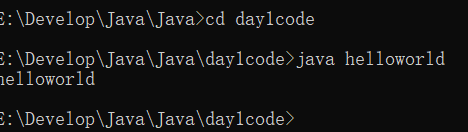Java(二)
一:Java程式設計

- 編寫Java原始檔(我們也稱之為原始碼檔案),它的副檔名為.java(人寫的);
- 然後通過編譯器把原始檔編譯成位元組碼檔案,位元組碼副檔名為.class(機器碼);
- 最後使用直譯器來執行位元組碼檔案。
編譯和執行操作需要使用DOS命令,我們要學習常用DOS命令,再去學習編譯和執行。
二:原始碼編寫
1:建立HelloWorld.java檔案
Java原始碼編寫只需要使用最普通的文字編輯器編寫即可,例如Windows系統自帶的notepad即可。如果你不知道什麼是notepad,那麼你可以在空白處點選滑鼠右鍵,新建,文字文件來建立文字檔案。
然後修改檔名稱為HelloWorld.java,注意檔名稱的大小寫。以及是否已經修改了檔案的副檔名。
如果看不到檔案字尾名,可通過視窗上方“檢視”選單中的“資料夾選擇”找到“檢視”選項卡,在“檢視選擇卡”的高階設定找到“隱藏已知檔案型別的副檔名”選項,去掉前面的勾,點選“確定”即可顯示檔案字尾名了。下圖是win10系統:
2:編寫程式原始碼
helloworld.java
public class helloworld {
public static void main(String[] args) {
System.out.println("helloworld");
}
}
注意,大家在編寫原始碼時一定要注意大小寫。
helloworld的原始碼一共分為三個部分,分別是:類、主方法,以及輸出語句。
類是最外層的部分,其中public class是必須要寫的命令,其中helloworld是類名稱,要求必須與原始檔名稱相同。因為我們的原始檔名稱為hlloworld.java,所以類名稱必須是helloworld。類有一對大括號,類的內容存放在這對大括號中。定義類的語法:
public class HelloWorld {
}
主方法是類的內容,所以主方法放到類的大括號中。
public static void main(String[] args) {
}
輸出語句是主方法的內容,所以輸出語句需要放到主方法的大括號中。
System.out.println("HelloWorld!");
3:編譯原始碼檔案
編譯操作需要使用編譯器來完成,在安裝JDK時已經安裝了編譯器,它屬於JDK的一部分。可以到JDK目錄下的bin目錄下找到它,它的名稱為:javac.exe。
注意,javac.exe並不支援雙擊執行,所以必須使用DOS命令來執行它。
編譯命令為:E:\develop\Java\jdk1.7.0_72\bin\javac.exe E:\Develop\Java\Java\day1code\helloworld.java
我們會得到編譯的檔案helloworld.class
請注意,在編譯時控制檯上不會有輸出,如果有輸出說明原始碼有錯誤
4:執行位元組碼檔案
執行位元組碼檔案需要使用java.exe命令,它與javac.exe在同一目錄下。與javac.exe相同,java.exe也不支援雙擊執行,所以也必須要使用DOS命令來執行。
執行位元組碼檔案與編譯有點區別:
進行位元組碼檔案所在目錄:即進入e:\develop\Java\Java\day1code目錄;
e:\develop\Java\jdk1.7.0_72\bin\java.exe HelloWord;
注意,在執行HelloWorld.class檔案時不能給出“.class”,切記!!!
5:簡化編譯和執行操作
win10配置環境變數
配置好後,下圖效果:
此文章是我從網上視訊學習所得,若有錯誤,請指點一二,再此表示感謝。